猎豹浏览器导出书签的方法
时间:2022-11-02 10:22:33作者:极光下载站人气:426
很多小伙伴都有将自己的书签进行保存的习惯,这样在新的浏览器中就可以直接将自己的书签导入,即使浏览器出现问题,书签被进行误操作,我们也能通过保存的书签进行重新导入然后正常使用。有的小伙伴想要将自己电脑中猎豹浏览器的书签也进行导出操作,却不知道该在哪里找到相关设置。其实很简单,我们只需要打开猎豹浏览器左上角的头像就能看到收藏选项,打开收藏就能找到“导入/导出收藏”设置,点击该设置,然后选择导出收藏即可。有的小伙伴可能不清楚具体的操作方法,接下来小编就来和大家分享一下猎豹浏览器导出书签的方法。
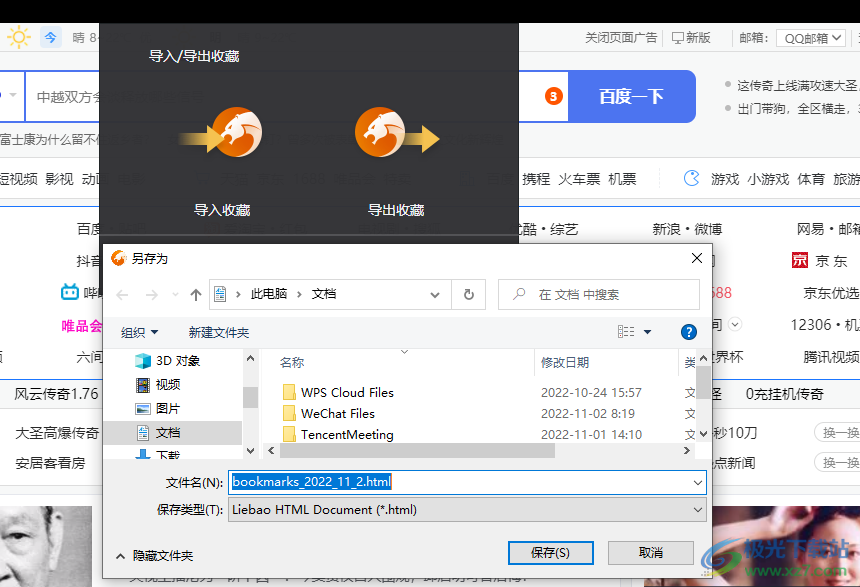
方法步骤
1、第一步,我们先打开猎豹浏览器软件,接着点击页面左上角的猎豹头像
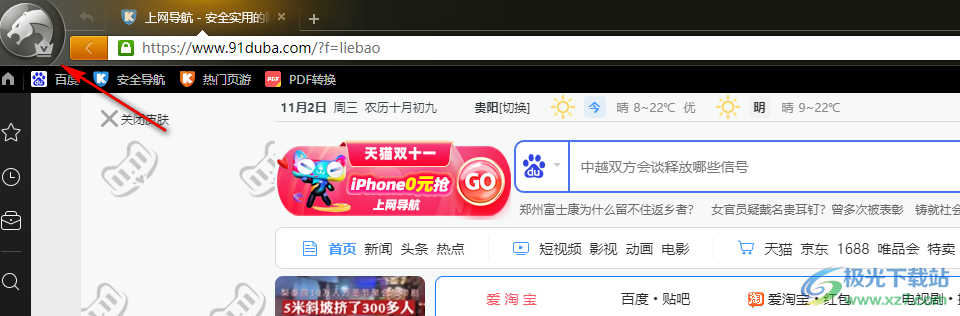
2、第二步,点击头像之后我们在下拉列表中找到“收藏”选项,鼠标移到收藏选项上然后选择“导入/导出收藏”选项
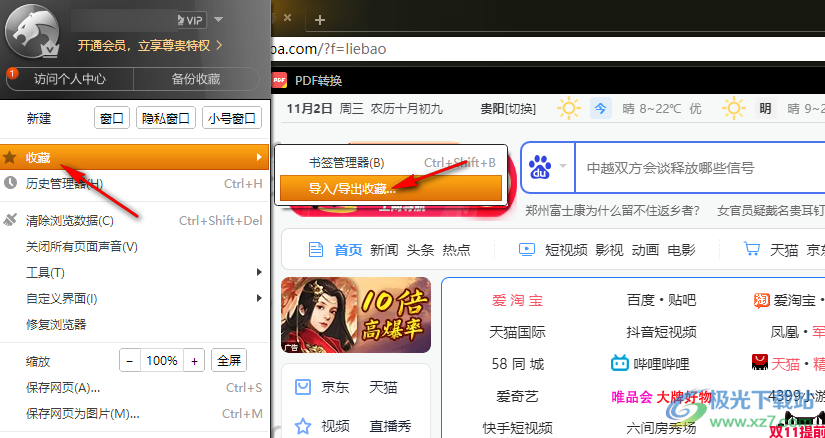
3、第三步,接着页面中会弹出“导入/导出收藏”的弹框,我们选择“导出收藏”选项
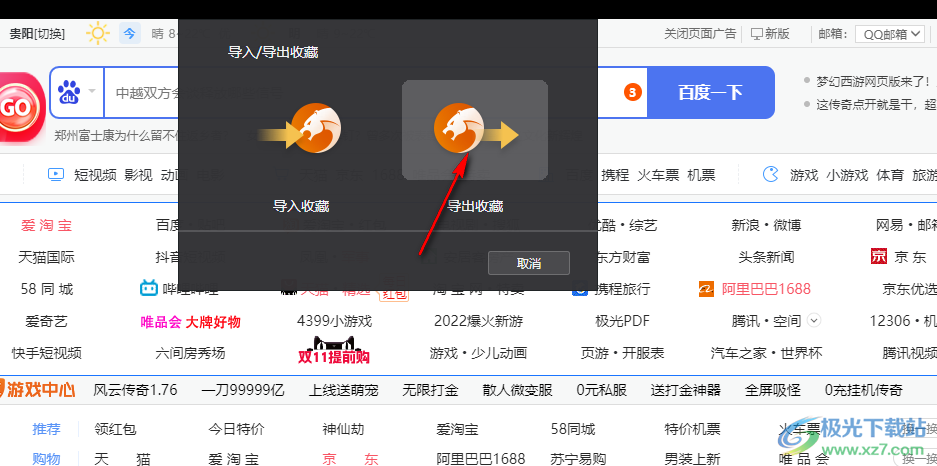
4、第四步,点击“导出收藏”选项之后我们在文件夹页面中选择好文件的保存位置,然后点击保存即可
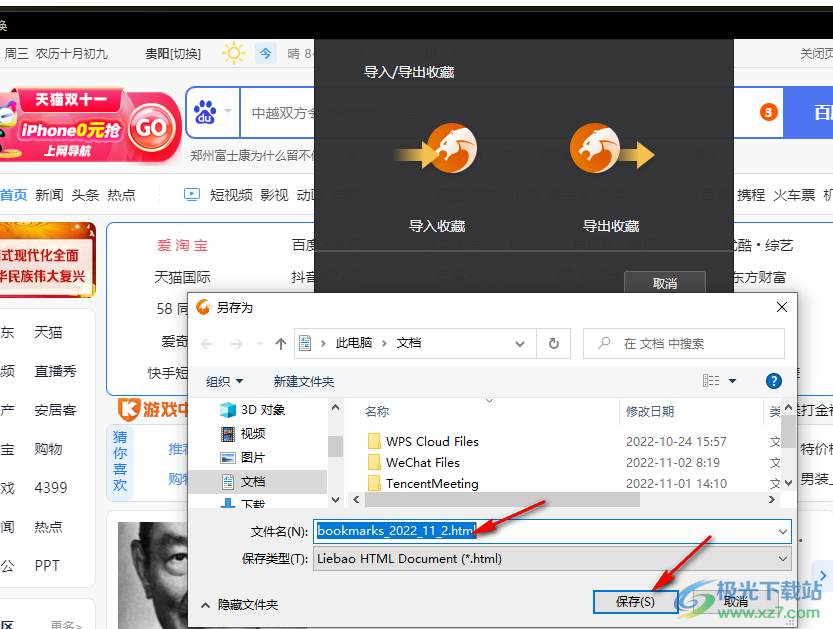
以上就是小编整理总结出的关于猎豹浏览器导出书签的方法,我们打开猎豹浏览器软件,然后点击左上角的猎豹头像,选择收藏选项之后再点击“导入/导出收藏”,接着在弹框中点击导出收藏选项,最后在文件夹页面中点击保存即可,感兴趣的小伙伴快去试试吧。
标签猎豹浏览器导出书签,猎豹浏览器
相关推荐
相关下载
热门阅览
- 1百度网盘分享密码暴力破解方法,怎么破解百度网盘加密链接
- 2keyshot6破解安装步骤-keyshot6破解安装教程
- 3apktool手机版使用教程-apktool使用方法
- 4mac版steam怎么设置中文 steam mac版设置中文教程
- 5抖音推荐怎么设置页面?抖音推荐界面重新设置教程
- 6电脑怎么开启VT 如何开启VT的详细教程!
- 7掌上英雄联盟怎么注销账号?掌上英雄联盟怎么退出登录
- 8rar文件怎么打开?如何打开rar格式文件
- 9掌上wegame怎么查别人战绩?掌上wegame怎么看别人英雄联盟战绩
- 10qq邮箱格式怎么写?qq邮箱格式是什么样的以及注册英文邮箱的方法
- 11怎么安装会声会影x7?会声会影x7安装教程
- 12Word文档中轻松实现两行对齐?word文档两行文字怎么对齐?

网友评论